在 Microsoft Teams 中交叉发布频道对话
是否有需要跨多个团队和频道共享的信息或公告? 可以在 Teams 桌面或 Web 上同时将消息发布到多个频道。
交叉发布新频道对话
-
在“帖子”选项卡下,选择“开始新帖子”或“开始发布

注意: 如果在顶部显示新帖子,则会看到 “开始新帖子”。 如果在底部显示新帖子,将看到 “开始发布”。 若要选择首选项,请选择“ 更多频道选项 ”
-
在新帖子框的右上角,选择“设置 ”

-
选择“+ ”以添加更多要发布到的频道。
-
选择要交叉发布到的频道,或使用搜索查找频道。 你可以在任何成员所在的位置发布帖子。 选择“ 更新 ”进行保存。
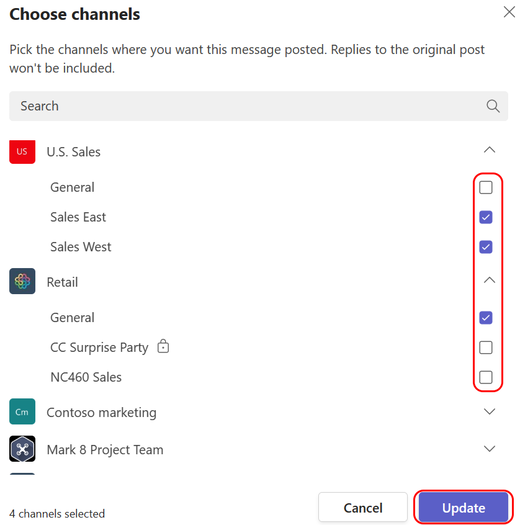
-
键入邮件并选择“ 发布”。 这会将消息发送到主题字段上方列出的所有通道。
编辑交叉帖子
你可以通过转到帖子的右上角选择“更多选项 ”

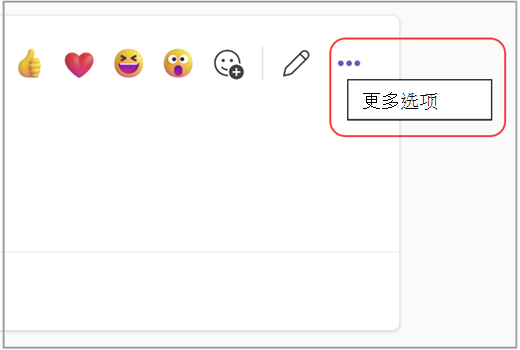
在此处,还可以添加要发布的频道,也可以从列表中删除频道。 选择 “+ ”以查找要添加的频道。 若要删除通道,只需选择其名称旁边的 X。
最后,对于创建的任何帖子,可以通过选择“更多选项


注意: 团队所有者可以建立审核规则,以控制谁可以在频道中发布、响应和回复消息。 有关更多详细信息。 请参阅 更改频道中的审阅者角色和设置。







